2017
Cadastro de Empresas via InvoiCy Conector – versão 5.0
20 de março de 2017Última atualização em: 16 de abril, 2021
Integrando com o InvoiCy Conector, além de emitir documentos também é possível realizar o cadastro de empresas. Neste artigo iremos descrever como proceder para cadastrar uma nova empresa através do InvoiCy Conector, demonstrando um exemplo de envio de um arquivo xml seguindo o layout para cadastro de empresas.
A partir deste momento, assumimos que você já leu os artigos “Como funciona o InvoiCy Conector” e “Como integrar com o InvoiCy Conector”. Caso ainda não tenha lido tais artigos por favor, volte um passo antes de iniciar a leitura deste documento.
Após realizar a configuração do InvoiCy Conector de acordo com as suas preferências, e iniciar o serviço de emissão da instância configurada, é necessário gerar um documento de integração de acordo com o layout de cadastro de empresas, que posteriormente será salvo no diretório de Entrada configurado.
Para facilitar seu entendimento disponibilizamos um exemplo do XML com o layout de cadastro de empresas, clique aqui para realizar o download.
Note que é necessário acrescentar no início da estrutura do arquivo xml a tag , onde deve-se informar a chave de parceiro da empresa emissora que está sendo cadastrada. A imagem abaixo demonstra a utilização dessa tag.
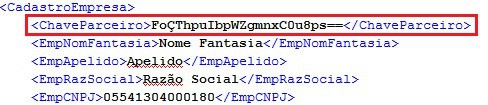
Após o Conector fazer a leitura e envio desse arquivo para o InvoiCy, no diretório de Saída configurado é possível observar o arquivo XML de retorno do InvoiCy, onde pode-se consultar o status da operação para identificar se a empresa foi cadastrada com sucesso. A imagem a seguir demonstra a estrutura do arquivo de retorno.

O arquivo de retorno contém o código e status final da operação, e a chave de acesso da empresa, quando o cadastro foi concluído com sucesso. Para facilitar seu entendimento anexamos um exemplo do XML do retorno representado acima. Clique aqui e realize o download.
Quando ocorrer alguma falha no cadastro a mesma também estará representada no arquivo de retorno, ou ainda nos logs do Conector. Para acessar os logs basta abrir o Conector e no Menu superior selecionar Opções – Logs, como demostra a imagem a seguir.
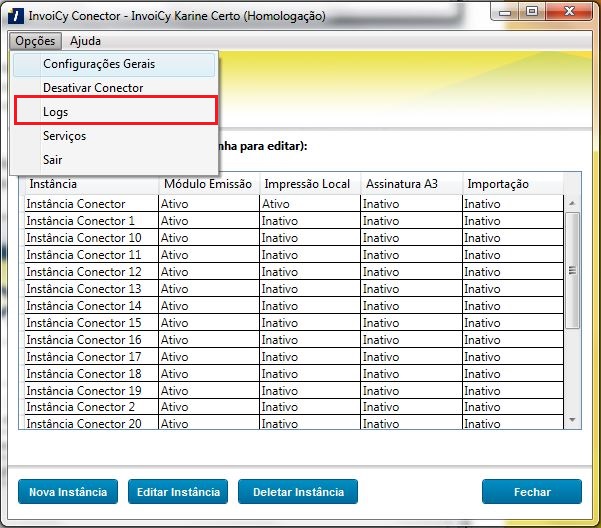
Será aberta então uma tela que lista todos os logs das principais ações executadas pelo usuário durante o uso do Conector, como demonstra a imagem abaixo.

Em caso de dúvidas vocês pode acessar o Menu Ajuda – Documentação, como demonstra a imagem a seguir. Você será direcionado para o nosso Portal dos Desenvolvedores, onde consta uma vasta documentação sobre todas as funcionalidades do InvoiCy Conector, e também alguns exemplos de integração.

Agora que sua empresa já está cadastrada no InvoiCy você pode iniciar a emissão de seus documentos. Para facilitar seu entendimento disponibilizamos alguns exemplos de layouts de integração. Para mais informações acesse o artigo Downloads.